Mit Automationen können Ihre Geräte noch besser miteinander vernetzen, sodass Sie gegenseitig auf Änderungen im Haus und auf Ihren aktuellen Standort reagieren. Beispielsweise Ihre Bewegungsmelder im Flur schaltet dann automatisch das Licht in der Küche ein oder der Fenstersensor schaltet bei geöffneten Fenster die Heizung im betreffenden Raum ab. Möglichkeiten zur Integration gibt es viele.
Um eine Automation zu erstellen, öffnen Sie die Home-App und tippen danach auf den Reiter „Automation“ am unteren Bildschirmrand. Weiter geht es dann mit einem Fingertipp auf „Neue Automation erstellen“. Wenn Sie beispielsweise gerne möchten, dass das Licht eingeschaltet wird, sobald Sie am Abend nach Hause kommen, wählen Sie dazu „Meine Standortänderungen“ aus und geben Ihre Hausadresse an.
Anschließend tippen Sie auf „Weiter“. Jetzt wählen Sie noch eine Szene oder einzelne Geräte aus. Die Szene „Aktivieren“ könnte in diesem Fall gut passen. Tippen Sie auf „Weiter“. Jetzt schieben Sie den Regler neben „nur nach Sonnenuntergang“ nach rechts, damit das Licht nicht schon angeht, wenn es noch gar nicht dunkel ist. Noch ein letzter Tipp auf „Fertig“ und Ihre erste Automation ist eingerichtet.
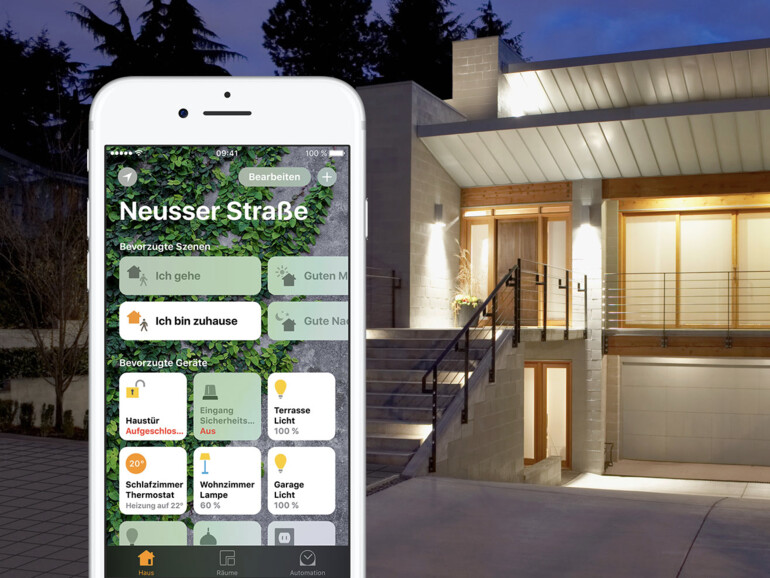
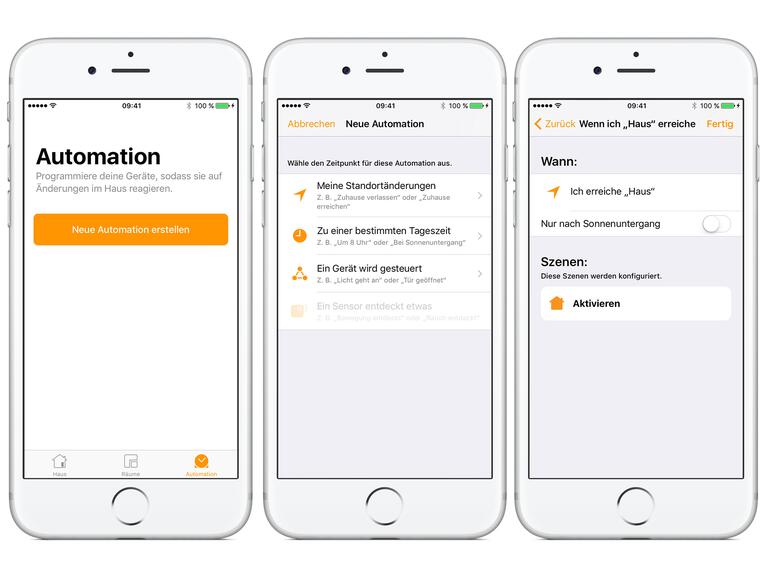
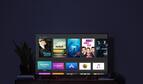

Diskutiere mit!
Hier kannst du den Artikel "HomeKit: So einfach automatisieren Sie Ihr Zuhause" kommentieren. Melde dich einfach mit deinem maclife.de-Account an oder fülle die unten stehenden Felder aus.
Ist das nur bei mir so oder hat sonst noch jemand massive Probleme unter iOS11 mit Homekit?
Ich vergleiche zwei iPhones 6 eins mit iOS10 das andere mit iOS11. Auf dem iOS10 iPhone läuft Homekit gut.
Da von iOS 11 noch keine finale Version vorliegt, ist das schwierig zu sagen. Aber ja, aktuell gibt es unter der Beta noch einige Probleme mit HomeKit-Geräten ;)